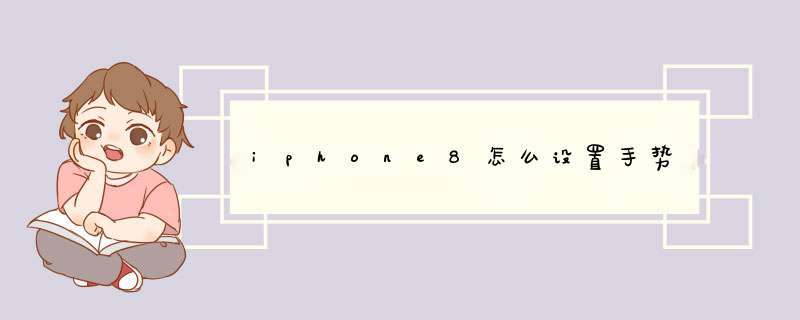
1,首先解锁进入到iphone8的手机桌面,点击【设置】-【通用】,如下图所示:
2,在通用设置页面的下方找到【辅助功能】点击进入,随后在辅助功能下方找到【辅助触控】设置,该功能就是iphone8的手势设置项,点击进入,如下图所示:
3,刚才已经提及到到了手势功能默认是关闭的,需要点击一下开启开关,然后在下方点击【创建手势】,如下图所示:
4,进入Assistive Touch手势创建后,我们就可以按照提示创建手势了,我们点击一个屏幕中的圆点即可开始设置手势 *** 作了。
5,当结束手势设置之后,我们需要点击顶部的【存储】按钮即可,随后进行手势命名,值得一提的是,果粉们可以在iphone8手机上设置多个手势 *** 作。
先开启这个控件的UI交互,有个属性叫做userInteractionEnabled设置为YES。然后添加手势。值得说的是UIButton,按钮本来就是接受单击的控件。加上单击手势可能会造成冲突。可以的啊,在xib中有Tap Gesture Recognizer,直接添加,会发现添加在xib的Objects中,然后就可以将你要绑定该手势的控件,选中控件按住control键,将箭头都指向这个手势就可以了。然后在用代码写手势执行的代码,将IBAction函数和该手势绑定就行了。在SB中类似 *** 作。欢迎分享,转载请注明来源:内存溢出

 微信扫一扫
微信扫一扫
 支付宝扫一扫
支付宝扫一扫
评论列表(0条)